Виправте пошкоджені файли за допомогою інструмента Windows 10 SFC
За допомогою команди SFC ви можете виправити помилки або пошкоджені файли в Windows. Давайте отримаємо деяку інформацію про те, як використовується команда SFC.

Якщо на комп’ютері з Windows ви часто отримуєте різні помилки, у ваших файлах можуть бути помилки. Для цього ми можемо знайти рішення шляхом сканування за допомогою команди SFC. У цій статті ми зможемо відновити та відкрити пошкоджені файли за допомогою команда SFC. Почнімо.
Як використовувати команду SFC на робочому столі Windows?
Ми пишемо cmd у розділі пошуку на комп’ютері та клацаємо правою кнопкою миші на скрипті, що з’явився, та запускаємо його як адміністратор.
Команда:
sfc /scannow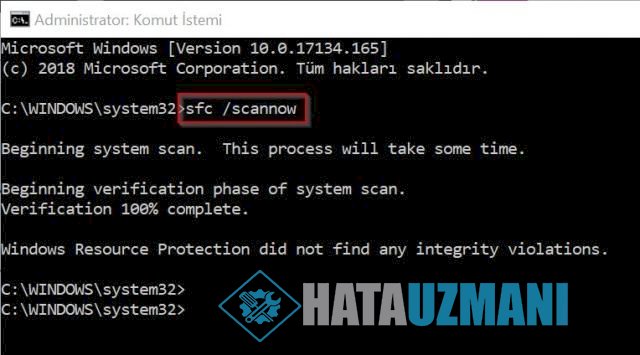
Завершення цього процесу може зайняти деякий час, зачекаємо. Після завершення процесу сканування з’явиться один із каталогів команд, який я залишив нижче. Щоб не відчужуватись від каталогів команд, давайте пояснимо вам.
- Захист ресурсів Windows не може виконати запитувану операцію: у ньому зазначено, що під час сканування зіткнулася з проблемою. Для цього ми використаємо розширені параметри, які ми покажемо нижче.
- Захист ресурсів Windows не виявив жодних порушень цілісності: у вашій системі Windows не виявлено пошкоджених файлів.
- Захист ресурсів Windows виявив пошкоджені файли, але не зміг виправити деякі з них. Деталі містяться у CBS.Log% WinDir% \ Logs \ CBS \ CBS.log: Під час сканування виявлено пошкоджений файл, але відновлення не вдалося. У цій помилці нам доведеться вручну відновлювати файли.
- Захист ресурсів Windows виявив пошкоджені файли та успішно їх відновив. Деталі містяться в CBS.Log% WinDir% \ Logs \ CBS \ CBS.log: Під час сканування виявлено пошкоджений файл, а пошкоджений файл успішно відновлено.
Якщо ви хочете виправити всі проблеми з файлами, ви можете виконати повторне сканування.
Виправлення пошкоджених файлів вручну
Відкрийте Налаштування Windows, натиснувши WINDOWS + I, а потім перейдіть до Оновлення та безпека> Відновлення та перезавантажте комп'ютер, натиснувши кнопку "Перезапустити зараз" у розділі "Додаткове завантаження" на вкладці.
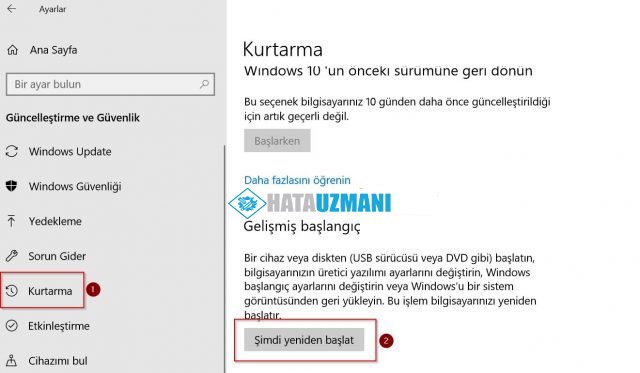
На блакитному екрані, що з’явиться, ми натискаємо «Виправлення неполадок».
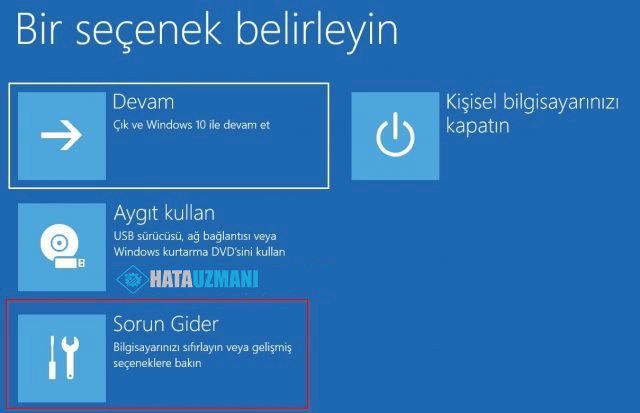
Клацніть «Додаткові параметри» на екрані, що з’явиться, і перейдіть на інший екран.

Ми відкриваємо його, натискаючи на командний рядок з розширених параметрів, що з’являються.

Після виконання цього процесу ваш комп’ютер перезавантажиться. Виберіть своє ім’я користувача та введіть свій пароль, якщо ваш користувач має пароль. Тепер ви побачите вікно командного рядка. Ви можете дізнатись драйвери, набравши код, який я вам дам.
wmic logicaldisk get deviceid, volumename, description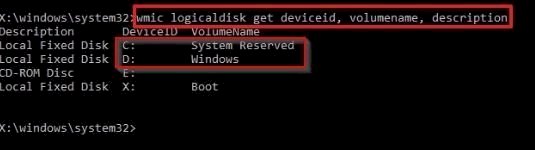
Майте на увазі розташування накопичувача для Windows і системи, як я показав вище. Якщо шлях до каталогу, показаний на малюнку, однаковий, введіть наступну команду.
Відновлення системних файлів вручну
Якщо інструмент SFC не зміг відновити ваш пошкоджений файл, знайдіть шлях до пошкодженого файлу та скопіюйте його. Ми запускаємо його від імені адміністратора, набравши cmd у рядку пошуку. Давайте введемо таку команду, щоб отримати повне право власності на пошкоджений файл.
takeown /f C:\HasarliDosyaYoluДля кращого розуміння введіть скопійований шлях до пошкодженого файлу в розділі DamagedFilePath, який я написав. Наприклад C: \ Program Files \ Adobe \ XXX.dll
Набравши код, який я дам нижче, ми отримуємо повний адміністративний дозвіл від комп’ютера.
icacls C:\HasarliDosyaYolu /Grant Administrators:FЯкщо у нас є здоровий файл, ми замінюємо пошкоджений файл на здоровий файл із кодом, який я дам нижче.
copy X:\SaglamDosyaYolu C:\HasarliDosyaYoluЯкщо цілісний файл знаходиться в корені диска D, ми можемо ввести нашу команду, як-от копія D: \ XXXXX.dll C: \ Program Files \ Adobe \ XXX.dll.
Ми підтверджуємо свою роботу, відповідаючи на запитання, що виникає. Після того, як ми замінили файл, давайте перевіримо, чи це вирішено, ввівши команду SFC / verifyonly.
![Як виправити помилку сервера YouTube [400]?](https://www.hatauzmani.com/uploads/images/202403/image_380x226_65f1745c66570.jpg)


















